wps将两个独立的表格合并的教程
时间:2023-08-02 09:07:25作者:极光下载站人气:386
用户在面对众多的办公软件时,都会选择使用wps软件,这款办公软件为用户带来了多种文件的编辑权利,并且还提供了丰富的功能来帮助用户顺利完成文件的编辑工作,因此wps软件深受用户的喜爱,当用户选择在wps软件中编辑表格文件时,想要将两个独立的表格合并在一起,应该怎么来操作实现呢,其实在wps软件中有着合并表格功能,用户按照自己的需求选择自己需要的合并样式,接着在选择好两个表格所在的工作表或是自己添加需要的表格文件来解决问题,详细的操作过程是怎样的呢,接下来就让小编来向大家分享一下wps将两个独立的表格合并在一起的方法教程吧,希望用户能够喜欢。
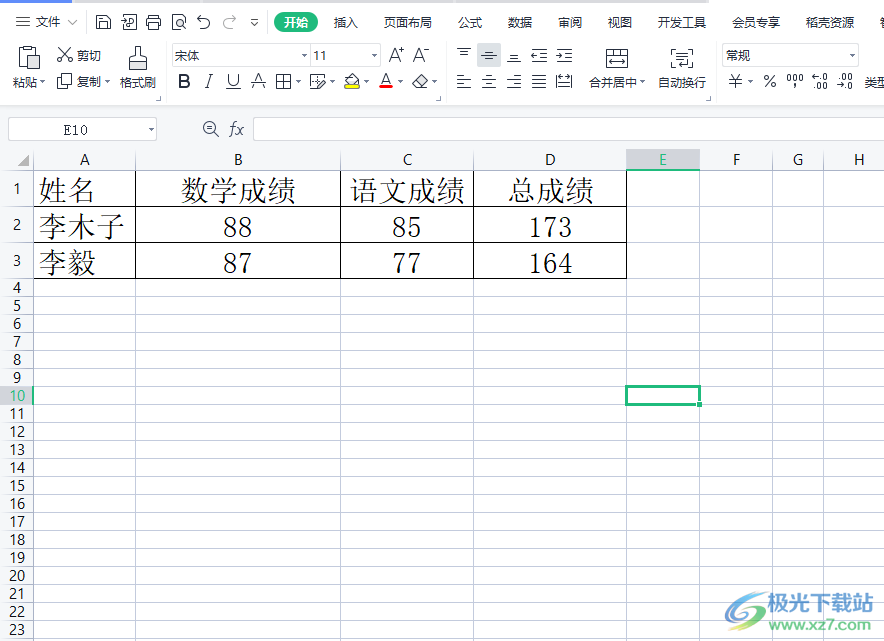
方法步骤
1.用户在电脑桌面上打开wps软件,并打开表格文件进入到编辑页面上
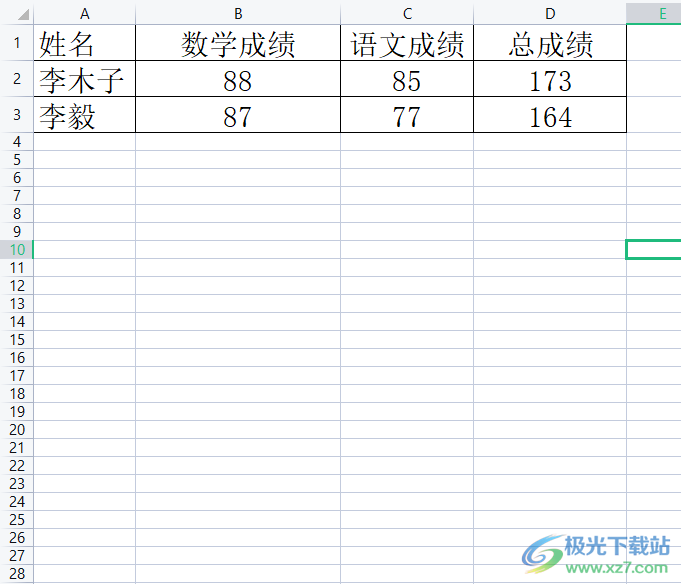
2.用户在页面上切换工作表时,会发现有两个表格标题相同,数据信息不同,需要将其合并在一起
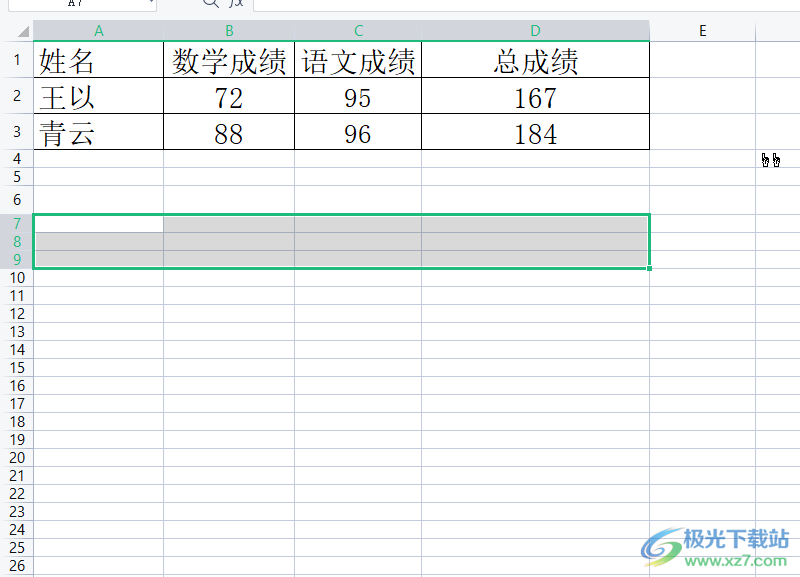
3.这时就需要在菜单栏中点击数据选项,在切换得到的选项卡中,用户选择其中的合并表格选项

4.接着可以看到弹出来的下拉选项卡中,用户选择首位的合并成一个工作表选项
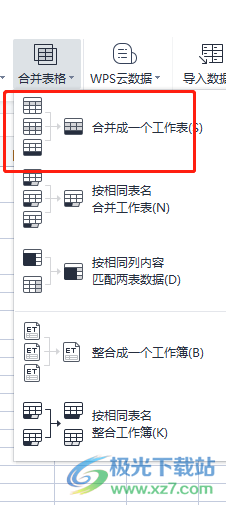
5.在打开的合并成一个工作表窗口中,用户选择好两个表格所在工作表后按下开始合并按钮

6.如图所示,用户在页面上就可以成功将两个独立的表格合并在一起了
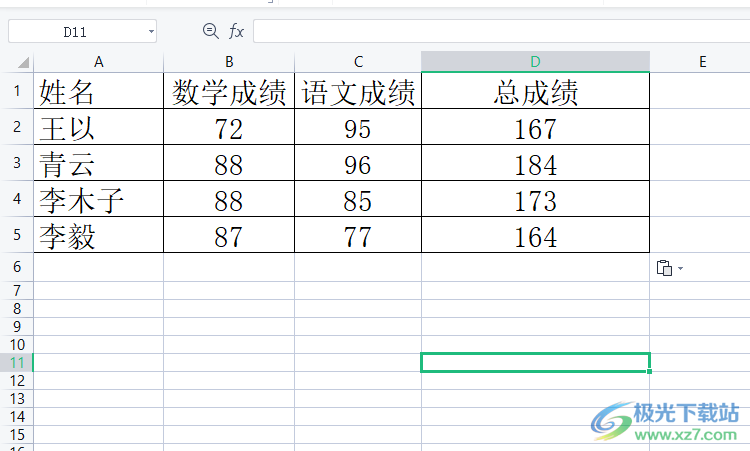
用户在wps软件中打开两个独立表格后,发现其中的表格类型和标题是一样的,只是数据信息不同,于是用户想要将这两个独立表格合并成一个,这就需要用户简单的在菜单栏中找到合并表格选项即可解决问题,方法很简单的,因此感兴趣的用户快来试试看吧。

大小:240.07 MB版本:v12.1.0.18608环境:WinAll
- 进入下载
相关推荐
热门阅览
- 1百度网盘分享密码暴力破解方法,怎么破解百度网盘加密链接
- 2keyshot6破解安装步骤-keyshot6破解安装教程
- 3apktool手机版使用教程-apktool使用方法
- 4mac版steam怎么设置中文 steam mac版设置中文教程
- 5抖音推荐怎么设置页面?抖音推荐界面重新设置教程
- 6电脑怎么开启VT 如何开启VT的详细教程!
- 7掌上英雄联盟怎么注销账号?掌上英雄联盟怎么退出登录
- 8rar文件怎么打开?如何打开rar格式文件
- 9掌上wegame怎么查别人战绩?掌上wegame怎么看别人英雄联盟战绩
- 10qq邮箱格式怎么写?qq邮箱格式是什么样的以及注册英文邮箱的方法
- 11怎么安装会声会影x7?会声会影x7安装教程
- 12Word文档中轻松实现两行对齐?word文档两行文字怎么对齐?
网友评论